Réglages des couleurs et des tons > Utilisation de la boîte de dialogue Niveaux > Utilisation de l'histogramme Niveaux pour définir les tons clairs, foncés et moyens
|
Utilisation de l'histogramme Niveaux pour définir les tons clairs, foncés et moyens
Vous pouvez définir les tons clairs et les tons foncés d'une image en déplaçant les curseurs d'entrée sur le premier groupe de pixels à chaque extrémité de l'histogramme Niveaux. Vous mettez ainsi en correspondance ces pixels (les plus foncés et les plus clairs dans chaque couche) avec le noir et le blanc, ce qui augmente la gamme de tons de l'image. Les pixels correspondants des autres couches sont réglés proportionnellement pour éviter de modifier la balance des couleurs. Vous pouvez utiliser le curseur central d'entrée pour modifier les valeurs d'intensité de la gamme médiane des tons de gris sans modifier considérablement les tons clairs et les tons foncés.
Même s'il est moins précis d'utiliser les curseurs Niveaux que d'attribuer des valeurs cible ou d'utiliser la boîte de dialogue Courbes, cette méthode fournit souvent de bons résultats.
Pour régler la gamme de tons à l'aide des niveaux :
1 Ouvrez la boîte de dialogue Niveaux (voir la section Réglages de couleur).
2 Pour régler les tons d'une couche de couleur spécifique, sélectionnez une option dans le menu Couche.
Pour modifier une combinaison de couches de couleur en même temps, maintenez la touche Maj enfoncée et sélectionnez les couches voulues dans la palette Couches avant de choisir la commande Niveaux. Le menu Couche affiche les abréviations des couches cible, par exemple, CM pour cyan et magenta. Il contient également chaque couche de la combinaison sélectionnée. Vous ne pouvez modifier les tons directs et les couches alpha qu'individuellement.
3 Pour régler les tons foncés et les tons clairs, utilisez l'une des méthodes suivantes :
Supposons que vous voulez augmenter le contraste d'une image dont les pixels couvrent une plage restreinte de 0 à 233. Si vous faites glisser le triangle blanc des niveaux d'entrée sur 233, les pixels dont l'intensité est égale ou supérieure à 233 (sur chaque couche de l'image) sont mis en correspondance avec la valeur 255 ; les pixels dont l'intensité est inférieure sont mis en correspondance avec les valeurs plus claires correspondantes. Cette nouvelle mise en correspondance éclaircit l'image, le contraste étant plus marqué dans les zones de tons clairs.
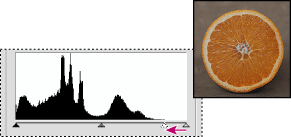

Supposons que vous voulez maintenant réduire le contraste dans l'image. Si vous faites glisser le triangle blanc des niveaux d'entrée sur la valeur 20, les pixels dont l'intensité est de 255 sont de nouveau mis en correspondance avec la valeur 220 ; les pixels dont l'intensité est inférieure sont mis en correspondance avec les valeurs plus foncées correspondantes. L'image est plus foncée, le contraste étant réduit dans les zones de tons clairs.
Remarque : vous pouvez cliquer sur Auto pour déplacer les curseurs de tons clairs et de tons foncés automatiquement sur les points les plus lumineux et les plus foncés. Cela revient au même que d'utiliser la commande Niveaux automatiques et peut convenir pour une image à prédominance de tons moyens (voir la section Utilisation de la commande Niveaux automatiques).
4 Si des corrections de tons moyens sont nécessaires dans votre image, utilisez le curseur d'entrée de niveaux de gris. Faites glisser le curseur vers la droite pour foncer les tons moyens et vers la gauche pour les éclaircir. Vous pouvez également entrer des valeurs directement dans la zone de texte Niveaux d'entrée du milieu.
5 Cliquez sur OK.
6 Pour afficher l'histogramme avec les réglages, rouvrez la boîte de dialogue Niveaux.
Les vides dans l'histogramme réglé ne sont pas le signe d'un problème perceptible dans l'image, sauf s'ils sont larges ou associés à un faible nombre de pixels.
Réglages des couleurs et des tons > Utilisation de la boîte de dialogue Niveaux > Utilisation de l'histogramme Niveaux pour définir les tons clairs, foncés et moyens